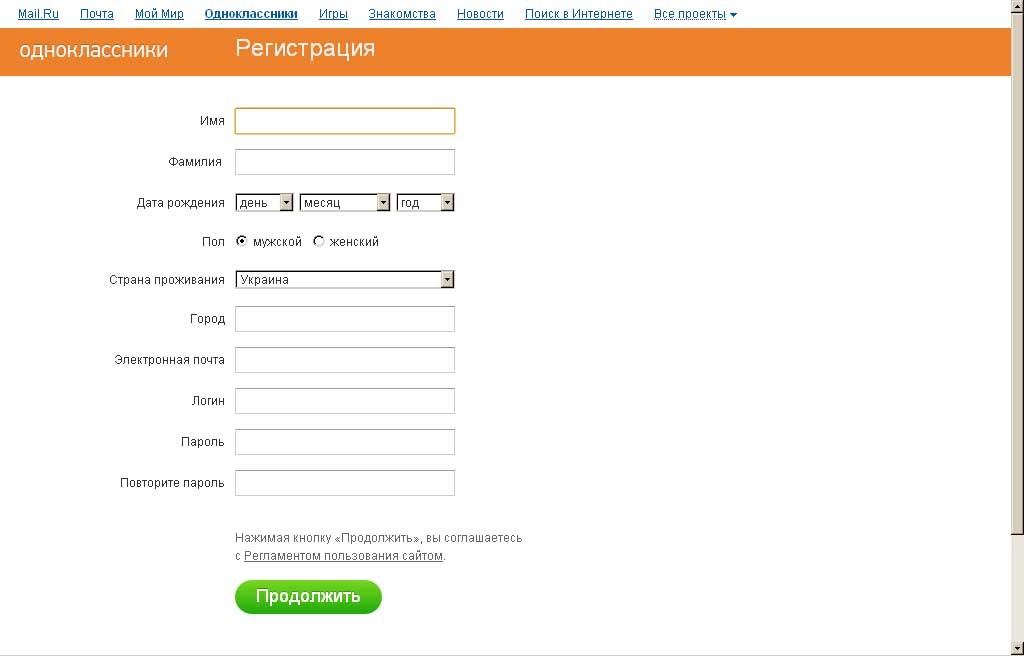Как создать новую страницу в одноклассниках
Чтобы создать страницу в Одноклассниках, не потребуется тратить много времени или платить за эту услугу, в данной статье мы попробуем разобраться во всех подробностях и нюансах этого процесса. Сейчас эта процедура занимает буквально пару минут и не потребует от вас никаких затрат. Давайте приступим?
Создать страницу в Одноклассниках: инструкция
- Прежде всего, для того, чтобы создать аккаунт, переходим на сайт социальной сети ok.ru. Также его можно найти в поисковой системе или ввести в адресной строке.
- Мы сразу очутимся на главной странице сайта, где в правой части найдем кнопку «Регистрация». Как раз она нам и нужна — нажимаем.
- Здесь необходимо ввести свой номер телефона и нажать кнопку «Далее». Указывайте достоверную информацию! Дело в том, что на этот номер вам должен прийти код подтверждения регистрации.
- Как только вы дождались смс, вводим код в соответствующую графу.
 Жмем «Далее»
Жмем «Далее» - Мы уже совсем близки к тому, чтобы создать страницу в Одноклассниках! Настало время придумать пароль.
Совет: Ради безопасности ваших личных данных, не используйте слишком простой пароль (например, дату своего рождения или номер телефона), а также периодически меняйте комбинацию символов. Это кажется очевидным, но многие пренебрегают таким простым правилом.
- Далее мы видим небольшую форму-анкету, которую необходимо честно и достоверно заполнить (это в наших же интересах). От достоверности введенных данных будет завесить удобство использования социальной сети – если всё было введено честно, то ваши родственники и друзья смогут быстро вас найти.
Хорошая новость — ваша страничка в Одноклассниках создана! Что дальше?
Основные настройки профиля
Конечно, вы согласитесь, что нет никакого смысла создавать страницу в Одноклассниках и оставлять профиль пустым. В этой связи рассмотрим, какие основные настройки есть в Одноклассниках.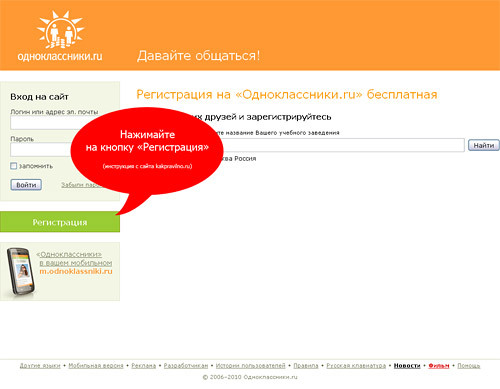
- Нажмите «Сменить фото» и выберите фотографию, которая будет служить вам аватаром.
- Кликните на фото в правом верхнем углу экрана и найдите пункт «Изменить настройки». Здесь вы можете указать информацию о себе — имя, дату рождения, пол и город. Также можно привязать электронную почту, настроить приватность, уведомления и т.д. Другими словами, соцсеть предоставляет широкий перечень возможностей сделать пользование профилем максимально комфортным для вас. Обязательно создайте страничку и попробуйте сами!
Создание профиля в Одноклассниках — что может пойти не так?
Бывает, что вы четко следуете инструкции, но ожидаемого результата не получается. В чем может быть дело?
- На ваш номер уже зарегистрирован один аккаунт.
Здесь можно предложить 2 варианта решения проблемы:
Источник: https://odhelp.ru/sozdat-stranicu-v-odnoklassnikah/
Как открыть новую страницу в одноклассниках. Как создать новую или вторую страницу прямо сейчас и бесплатно в Одноклассниках
Чтобы создать страницу в Одноклассниках, не потребуется тратить много времени или платить за эту услугу, в данной статье мы попробуем разобраться во всех подробностях и нюансах этого процесса.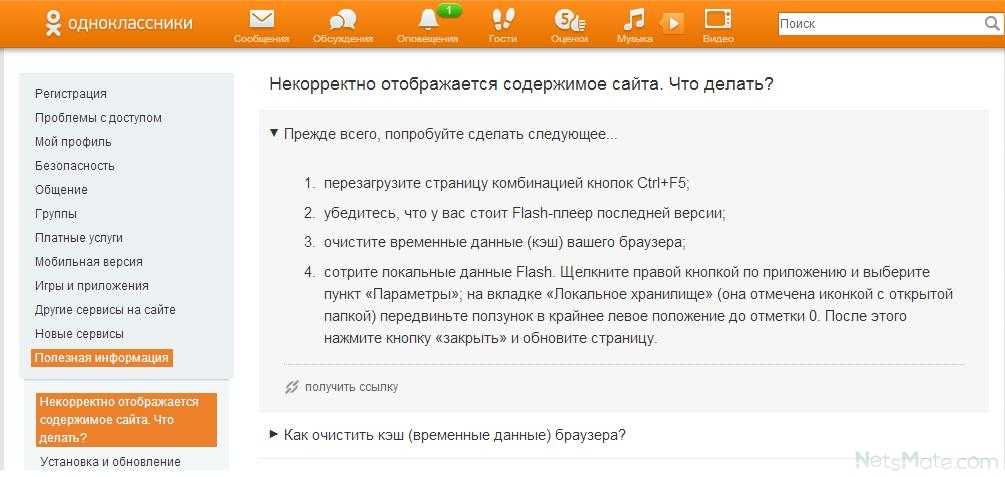 Сейчас эта процедура занимает буквально пару минут и не потребует от вас никаких затрат. Давайте приступим?
Сейчас эта процедура занимает буквально пару минут и не потребует от вас никаких затрат. Давайте приступим?
Создать страницу в Одноклассниках: инструкция
- Прежде всего, для того, чтобы создать аккаунт, переходим на сайт социальной сети ok.ru . Также его можно найти в поисковой системе или ввести в адресной строке.
- Мы сразу очутимся на главной странице сайта, где в правой части найдем кнопку « ». Как раз она нам и нужна — нажимаем.
- Здесь необходимо ввести свой номер телефона и нажать кнопку «Далее». Указывайте достоверную информацию!
Совет: Ради безопасности ваших личных данных, не используйте слишком простой пароль (например, дату своего рождения или номер телефона), а также периодически меняйте комбинацию символов. Это кажется очевидным, но многие пренебрегают таким простым правилом.
- Далее мы видим небольшую форму-анкету, которую необходимо честно и достоверно заполнить (это в наших же интересах).
 От достоверности введенных данных будет завесить удобство использования социальной сети – если всё было введено честно, то ваши родственники и друзья смогут быстро вас найти.
От достоверности введенных данных будет завесить удобство использования социальной сети – если всё было введено честно, то ваши родственники и друзья смогут быстро вас найти.
Хорошая новость — ваша страничка в Одноклассниках создана! Что дальше?
Основные настройки профиля
Конечно, вы согласитесь, что нет никакого смысла создавать страницу в Одноклассниках и оставлять профиль пустым. В этой связи рассмотрим, какие основные настройки есть в Одноклассниках.- Нажмите «Сменить фото» и выберите фотографию, которая будет служить вам аватаром.
- Кликните на фото в правом верхнем углу экрана и найдите пункт «Изменить настройки». Здесь вы можете указать информацию о себе — имя, дату рождения, пол и город. Также можно привязать электронную почту, настроить приватность, уведомления и т.д. Другими словами, соцсеть предоставляет широкий перечень возможностей сделать пользование профилем максимально комфортным для вас. Обязательно создайте страничку и попробуйте сами!
Создание профиля в Одноклассниках — что может пойти не так?
Бывает, что вы четко следуете инструкции, но ожидаемого результата не получается. В чем может быть дело?
В чем может быть дело?
Пожалуй, на этом все. Надеемся, вам стало понятно, как создать новую страницу в «Одноклассниках». Эта достаточно простая и быстрая процедура, которая не отнимает много времени даже у тех, кто не очень хорошо умеет работать с компьютером.
Создание страницы
Это довольно интересный вопрос, который начинает все больше волновать пользователей. Особенно тех, кто предпочитает работать через социальные сети. Так что приступим к его изучению.
Зачем и когда это нужно?
Но перед этим попробуем разобраться с вами в еще одной очень интересной вещи. Точнее, мы постараемся понять, когда действительно необходима новая страница «В Контакте».
Такие «запасные» анкеты необходимы продавцам в магазинах. Речь идет об интернет-магазинчиках, которые получают основную прибыль при помощи привлечения пользователей из социальных сетей. Так, человек может не «захламлять» свой профиль, а просто использовать рабочую анкету. Ведь новая страница «В Контакте», как правило, служит именно для данной цели.
Но иногда вторые странички заводят и обычные пользователи. Они называются «фейками». Довольно часто такие страницы используются для обмана пользователей и взлома реальных профилей. Давайте же узнаем, как создать вторую
Если страница устарела
Первый вариант развития событий — это тот, когда у пользователя уже имеется профиль, только он очень и очень старый. Примерно 5-летней давности. В то время было принято все анкеты привязывать к электронной почте пользователя.
Обладателям старых страниц очень повезло. Ведь им не придется изыскивать способ, как создать вторую страницу «В Контакте». Достаточно просто зарегистрировать ее по новой схеме.
То есть привязать непосредственно к вашему мобильному телефону. Вот и все проблемы. Указываете логин, пароль, ваше имя/фамилию, а затем мобильный номер.
созданные таким образом, как правило, очень просто восстанавливаются после взлома.
Правда, есть и другие варианты развития событий. Например, что делать пользователям, у которых странички и без того привязаны к мобильному? Давайте попробуем разобраться в этом непростом вопросе.
Вариант «запара»
Попробуем использовать один интересный прием, который работает, к сожалению, не всегда. Для него необходимо иметь привязанную к телефону страничку. Именно с такой анкетой мы и будем работать.
Первым делом заходите «В Контакте» («Вход» — «Моя страница»). Логин, кстати говоря, в случае привязки второго профиля у вас останется тем же, а вот пароль — тот, который вы установите.
После того как вы авторизуетесь, достаточно будет зайти в «Мои настройки» и посмотреть, как указан номер мобильного телефона.
Смените первую его цифру, а потом регистрируйте профиль на прежний мобильный номер.
Как уже было сказано, данный вариант работает далеко не всегда. Так сказать, он основан чисто на везении пользователей. Таким образом, если вы хотите знать, как создать вторую страницу «В Контакте», то вам подойдет другой вариант развития событий.
Программы
Итак, теперь мы попробуем осуществить регистрацию нового профиля при помощи специализированных приложений.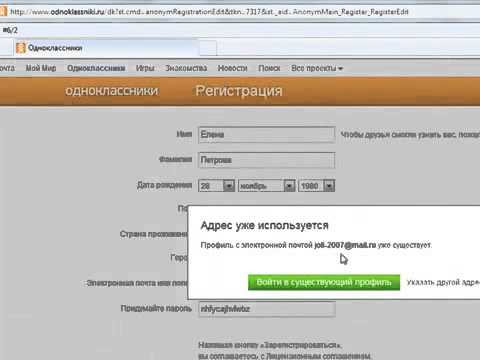 Сейчас этот способ считается довольно популярным у большинства пользователей.
Сейчас этот способ считается довольно популярным у большинства пользователей.
Для него вам придется найти специальную программу для «В Контакте», которая расширяет стандартные функции социальной сети. Тут и чтение чужих сообщений, и выход из всех пабликов «одним махом», и создание второго профиля.
Достаточно просто пройти авторизацию в приложении, а затем выбрать функцию создания нового профиля.
Далее перед вами откроется уже знакомая страница регистрации, где необходимо будет придумать пароль, имя/фамилию и заполнить некоторые анкетные данные.
Завершающий этап — это ввод своего мобильного телефона в соответствующее поле для осуществление привязки профиля. Вот и все дела. Когда вы все сделаете, то у вас к одному номеру будут привязаны две странички.
Однако стоит помнить, что данный вариант является очень рискованным. Ведь большинство подобного рода программ — это не ичто иное, как самые обычные и настоящие вирусы.
Они попросту крадут данные от ваших нынешних рабочих анкет.
Не боитесь? Тогда смело скачивайте такое приложение.
Если здравый смысл берет верх над желаниями, то стоит попробовать единственный логичный выход из сложившейся ситуации.
Новая СИМ-карта
Пользователи, которые не хотят быть обманутыми во время раздумий, как создать вторую страницу «В Контакте», могут воспользоваться одним очень интересным и логичным подходом. Раз уж у нас происходит привязка аккаунта к телефону, то придется купить новую СИМ-карту, а затем зарегистрировать на нее профиль.
Согласитесь, для работы это очень простой и быстрый вариант развития событий. Идете в любой магазин сотовой связи, покупаете любую СИМ-карту, а затем просто используете ее один раз.
После регистрации, конечно же, лучше раз в месяц совершать звонок с мобильника, чтобы номер не заблокировали и не передали в распоряжение кому-нибудь еще. Вот и все.
Теперь вы знакомы со всеми доступными способами регистрации нового профиля в социальной сети «В Контакте».
Быстрая регистрация в Одноклассниках.
Источник: https://lab-music.ru/kak-otkryt-novuyu-stranicu-v-odnoklassnikah-kak-sozdat-novuyu-ili/
Как создать вторую страницу в Одноклассниках: инструкция к применению
Здравствуйте! Сегодня поговорим о регистрации в Одноклассниках. Эта социальная сеть прекрасно подходит для общения с людьми и развития бизнеса.
Думаю, раз читаете эту статью, уже зарегистрированы в ней. Теперь нужно создать вторую страницу в Одноклассниках для общения с друзьями, клиентами или в других целях? Причины могут быть самыми разнообразными. Распространенный случай — одним компьютером пользуются два человека и каждому нужно открыть свой профиль.
Можно ли сделать два аккаунта в описанном случае? Естественно, бесплатно. Да, задача вполне выполнима. Давайте рассмотрим, как сделать это.
Данные необходимые для открытия второго аккаунта
Итак, завести вторую страницу в Одноклассниках можно, используя данные отличные от тех, которые использованы для открытия первой.
- номер телефона;
- ФИО, место проживания и другие данные о себе.
При регистрации на двух разных людей никаких затруднений не вижу. Все вполне логично.
Сразу отмечу, что вводимая информация должна быть достоверной.
Пошаговая инструкция по регистрации страницы в Одноклассниках
Чтобы сделать второй аккаунт, необходимо поэтапно выполнить несколько действий.
- Если авторизованы на сайте, то выходим из своей учетной записи. Как альтернатива — можно пользоваться другим браузером, где вход в систему не выполнен.
- На главной странице выбираем «регистрация».
- В появившейся форме видим ссылку на регламент. Открываем, знакомимся с информацией. Если соглашаетесь с ней, то продолжаем регистрацию.
- Возвращаемся к форме, выбираем страну, вводим номер телефона и нажимаем «далее».
Помните, чтобы открыть в Одноклассниках другую страницу нужно вводить ранее не использованный номер. Идем дальше.
Идем дальше.
- Дожидаемся прихода смс и вводим полученный код в специальное поле. Если сообщение не пришло можно подождать некоторое время и запросить код еще раз.
- На следующем шаге корректно заполняем стандартную форму регистрации нового пользователя и движемся далее.
- Выполняем вход в систему.
Поздравляю! Теперь вы знаете, как открыть вторую страницу в социальной сети.
Через некоторое время после публикации данной статьи могут появиться новые нюансы. Поэтому сразу упомяну о том, где можно найти актуальные и более развернутые сведения. Обратите внимание на фразу «нужна помощь» в форме ввода телефона. Если на нее нажать, то произойдет переход к справочной информации.
Ограничения на создание второго аккаунта
Помните выше говорил о регламенте. Вы когда-нибудь его читали? Постоянно замечаю, что многие пользователи этого просто не делают. А ведь там написано много интересного. Как могли заметить на скриншотах выше, человек подтверждает свое согласие со всеми пунктами при создании новой учетной записи.
Источник: http://workip.ru/pk/kak-sozdat-vtoruyu-stranicu-v-ok.html
Как сделать страницу в Одноклассниках: бесплатно и доступной только для друзей
Здравствуйте, мои дорогие подписчики. Думаю, многие уже догадались, что в этом обзоре речь пойдет об социальной сети, кстати, четвертой по популярности в мире, Одноклассники. Хочу Вам рассказать, как сделать страницу в Одноклассниках.
Зачем нужна регистрация в ОК
Конечно, вполне закономерно, что многие из Вас уже являются ее пользователями. Но ведь есть, я точно знаю, среди вас такие, кто хочет создать другую страничку, для ведения бизнеса, например, или для собственного пиара.
- А может быть вас когда-то давно регистрировал в этой сети друг, а Вы понятия не имеете, как это сделать, но есть необходимость зарегистрироваться еще раз.
- Или как вариант, что ваш профиль был взломан и необходим новый.
- Тогда скорее читайте эту статью и вникайте во все ее тонкости
Необходимое оборудование и знания
На всякий случай буду описывать все подробно. Учиться ведь никогда не поздно, и вполне допускаю, что мой блог будут читать люди преклонного возраста, которым, ой как не просто, на начальных этапах вникнуть в принцип работы интернета в целом.
Учиться ведь никогда не поздно, и вполне допускаю, что мой блог будут читать люди преклонного возраста, которым, ой как не просто, на начальных этапах вникнуть в принцип работы интернета в целом.
Но на практике, много примеров, где люди пенсионного возраста успешно осваивали интернет и начинали неплохо в нем зарабатывать, а некоторые даже утерли нос молодым бизнесменам.
Итак, оборудование.
Понадобится стационарный компьютер или ноутбук. Можно использовать мобильный телефон, планшет или даже телевизор.
Главное, чтобы все эти гаджеты были подключены к Интернету.
Из знаний Вам понадобится минимум:
- владение русским языком (чтобы понимать дальнейшие инструкции)
- интернет-адрес веб-сайта.
- С русским языком (хотя он нужен больше для прочтения данной статьи, так как в настройках при регистрации можно выбрать почти любой язык), думаю, понятно.
- Интернет-адрес достаточно прост, одноименный названию сайта, соответственно, запомнить его легко:
- или совсем простой способ написания:
- ok.
 ru (короткий адрес отобразится в любом случае)
ru (короткий адрес отобразится в любом случае)
- Можно и вовсе не запоминать правильное написание, а в строке поиска русскими или английскими буквами написать само слово «одноклассники».
- Поисковик сразу же выдаст вам нужный сайт.
- Далее кликаем по нему мышкой.
И вот теперь Вам предстоит основной момент регистрации. Не может не радовать, что сия процедура бесплатна.
Подготовка к регистрации
- Перед началом регистрации нужно выйти из профилей на Одноклассниках, пароли которых сохранены в компьютере (или устройстве, на котором планируется дальнейшая работа).
- Убедитесь, что никто из родственников не покинул сайт, не выйдя из профиля.
- Каков вид стартовой страницы?
Очень даже веселый.
Например, для одного дня апреля администрация выбрала веселую картинку с изображением двух лисичек и девизом «Весеннее настроение в Одноклассниках!»
Фон и лозунги часто меняются, приурочены к значимым событиям и праздникам нашей страны.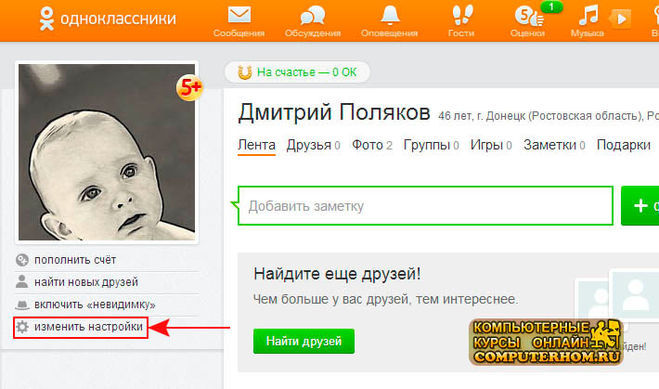
В правом верхнем углу можно настроить язык меню. И выбрать раздел помощь, если вдруг что-то пошло не так.
В верху слева расположены некоторые интересные вкладки. Пройдя по ним вы окажетесь в сервисах, принадлежащих mail.ru (возможно позже этому будут посвящены другие статьи).
Внизу странички всплывает окно, где можно ознакомится с регламентом. Также там находятся кнопки «вакансии»», «техническая поддержка» и еще несколько полезных вкладок.
- Если прокрутить колесиком мышки вниз, то увидите популярные новости ОК.
- Но Вы зашли на этот сайт для регистрации, так что, чтобы не терять напрасно время, отложите прочтение этих новостей на потом.
- Да и с новой страничкой подобрать для себя действительно интересный контент будет легче.
- Создать профиль нам поможет окошко для регистрации (через него же осуществляется и вход).
Для входа первых два поля: логин и пароль. Также есть подсказка на случай, если Вы забыли пароль.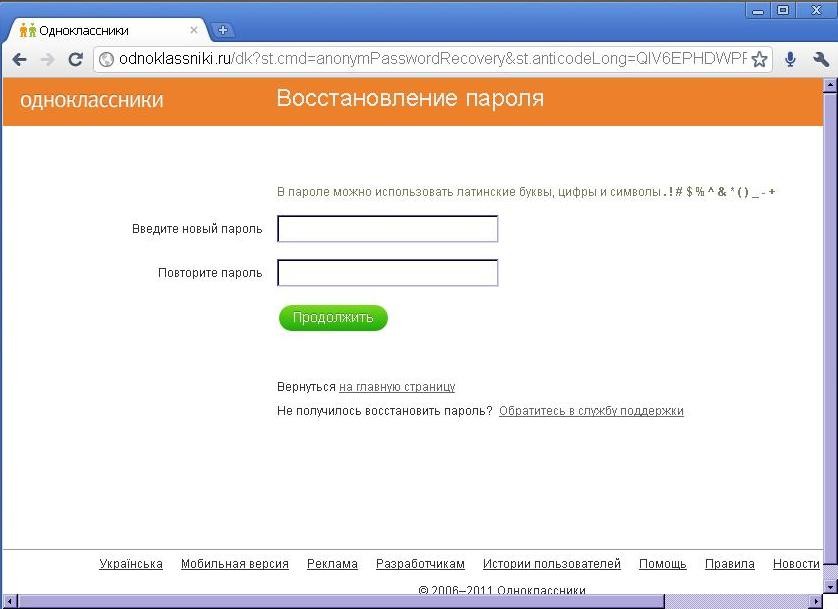
А вот уже чуть ниже расположено поле для тех, у кого нет профиля в Одноклассниках, и кнопка «Регистрация».
Быстро из других мест
Чтобы немного облегчить этот процесс заполнения данных, создатели ОК предусмотрительно расположили еще три кнопки.
Источник: https://webnub.ru/socialnye-seti/odnoklassniki/kak-sdelat-stranicu/
Как зарегистрироваться в «Одноклассниках» без номера телефона?
Если у пользователя уже есть активная страница в «Одноклассниках», ему может понадобиться создать еще одну. При этом у него может не найтись свободного телефонного номера, на который получилось бы принять активационный код, либо он может просто не хотеть использовать какой-либо номер и закреплять его за страницей. В этой социальной сети в стандартной графе с регистрацией можно только указать свой телефон. Но все же возможность регистрации без мобильного номера есть.
В этой статье мы подробно рассмотрим несколько способов такой регистрации:
- Через почту и другие социальные сети;
- Через сторонние сервисы по приему СМС.

Содержание
Как зарегистрироваться в «Одноклассниках» через Gmail?
Зайдя на главную страницу ok.ru под окном авторизации и под кнопкой регистрации можно заметить три специальных кнопки других сервисов. Первая кнопка позволяет зайти на сайт через свой профиль в Gmail, то есть с помощью нее в качестве регистрации можно использовать просто свою почту.
Как создать аккаунт на Gmail?
Чтобы этот способ сработал, необходимо заранее завести себе почту на Gmail. Сделать это можно сразу же в окне авторизации на «Одноклассниках» после нажатия на кнопку с иконкой Gmail. В появившемся окне следует выбрать «Создать аккаунт».
Здесь нужно поочередно указать свои имя и фамилию, после чего придумать для себя новый логин, который будет адресом самой почты, а также ввести и подтвердить пароль для входа в аккаунт. После этого можно кликнуть на «Далее».
На следующей странице можно ввести свой номер телефона (но это опционально), а также дополнительный Email при желании. Обязательно нужно указать дату своего рождения и выбрать свой пол, после чего можно кликнуть на «Далее».
Обязательно нужно указать дату своего рождения и выбрать свой пол, после чего можно кликнуть на «Далее».
В конце нужно согласиться с правилами использования сервиса Gmail, нажав на «Принимаю». После всех этих действий пользователь попадет обратно на «Одноклассники», где ему тоже нужно будет заполнить свой профиль.
Как войти в «Одноклассники» через Gmail?
После нажатия на кнопку Gmail под полем с авторизацией, откроется специальное окно, в котором нужно выбрать свой гугл-профиль.
После этого сайт попросит ввести свои личные данные (имя, фамилию, дату рождения и пол). Для подтверждения здесь следует нажать на «Далее».
После всех этих действий пользователь попадет на свою новую страницу, для создания которой не нужно было использовать свой телефонный номер.
Как зарегистрироваться в «Одноклассниках» через Mail.ru?
Чтобы создать новый аккаунт, используя свой профиль на mail.ru, следует нажать на вторую кнопку под ссылкой на регистрацию.
Как создать аккаунт на Mail.
 ru?
ru?Если у пользователя нет своего аккаунта на «Мейл.ру», после нажатия на соответствующую кнопку авторизации, можно выбрать в появившемся окне «Зарегистрироваться».
На следующей странице потребуется ввести свои личные данные, а также указать желаемый адрес нового Email. После этого нужно ввести новый пароль и подтвердить его. Далее сайт попросит указать свой номер телефона, но в нашем случае можно нажать на «У меня нет мобильного телефона», чтобы пропустить этот пункт (Mail.ru попросит ввести дополнительный Email, но это тоже делать не обязательно). В завершении нужно кликнуть на «Зарегистрироваться».
После этого нужно ввести код с картинки, чтобы подтвердить, что регистрируется реальный человек. Далее можно будет продолжить регистрацию в «Одноклассниках» с использованием нового аккаунта Mail.ru.
Как войти в «Одноклассники» через Mail.ru?
После нажатия на кнопку Mail.ru под полем авторизации в появившемся новом окне необходимо подтвердить доступ сайта к данным пользователя на mail. ru, нажав на кнопку «Разрешить».
ru, нажав на кнопку «Разрешить».
Далее появится страница, где пользователь должен ввести свои имя и фамилию, а также указать дату рождения и свой пол, подтвердив эти данные кнопкой «Далее».
По завершении пользователь попадает на страницу своего нового аккаунта.
Как зарегистрироваться в «Одноклассниках» через Facebook?
Создать новый профиль можно также и через другую социальную сеть Фейсбук. Для этого следует нажать на третью кнопку с соответствующим логотипом.
Как создать аккаунт на Facebook?
Если у пользователя нет своего профиля на Фейсбуке, после нажатия на кнопку авторизации через этот сервис в появившемся окне можно выбрать «Создать новый аккаунт».
В следующем окне нужно указать свои имя и фамилию, а также дважды ввести адрес электронной почты и новый пароль для входа в аккаунт. Далее сайт попросит указать дату рождения и свой пол, после чего можно кликнуть на «Регистрация».
После этого сайт попросит ввести код подтверждения, который пришел на электронный ящик, указанный при регистрации.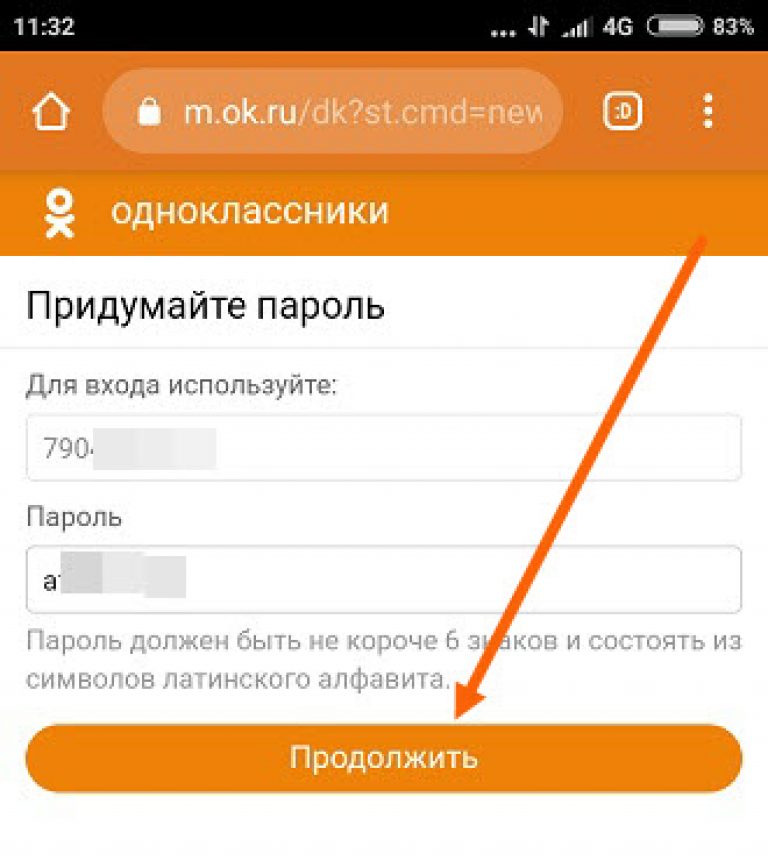 Его нужно скопировать в соответствующее поле и нажать «Перейти». Также подтвердить свой новый аккаунт можно через ссылку, которая придет в письме на указанную почту. После этого пользователь может продолжить наполнять свой аккаунт на Фейсбуке дальше, либо перейти в «Одноклассники» и завершить регистрацию там.
Его нужно скопировать в соответствующее поле и нажать «Перейти». Также подтвердить свой новый аккаунт можно через ссылку, которая придет в письме на указанную почту. После этого пользователь может продолжить наполнять свой аккаунт на Фейсбуке дальше, либо перейти в «Одноклассники» и завершить регистрацию там.
Как войти в Одноклассники через Facebook?
Чтобы разрешить «Одноклассникам» использовать личные данные из Facebook, в появившемся окне после нажатия на кнопку с логотипом Фейсбука под полем авторизации, нужно выбрать «Продолжить как (имя пользователя)».
Далее следует стандартная процедура заполнения данных о новом профиле, после чего следует нажать на «Далее».
После регистрации данным способом, человек попадает на страницу своего нового аккаунта.
Как зарегистрироваться в «Одноклассниках» через виртуальные номера?
Если пользователь хочет все же пройти стандартную регистрацию с использованием мобильного телефона, но у него нет лишнего номера, он может прибегнуть к сервисам, которые предоставляют подобные услуги. Найти их можно через поисковик в Интернете, причем существуют платные и бесплатные сайты, через которые можно пользоваться виртуальными номерами. Отличие платных сервисов заключается в том, что здесь чаще всего клиенты получают отдельные уникальные номера, которыми не будут пользоваться другие люди, в то время как на бесплатных сайтах все эти номера публичные, то есть присылаемые сообщения может прочитать любой человек. В качестве примера можно привести бесплатный сервис qealty.ru.
Найти их можно через поисковик в Интернете, причем существуют платные и бесплатные сайты, через которые можно пользоваться виртуальными номерами. Отличие платных сервисов заключается в том, что здесь чаще всего клиенты получают отдельные уникальные номера, которыми не будут пользоваться другие люди, в то время как на бесплатных сайтах все эти номера публичные, то есть присылаемые сообщения может прочитать любой человек. В качестве примера можно привести бесплатный сервис qealty.ru.
Важно!
Пользуясь бесплатными сервисами с бесплатными номерами и принимая на них сообщения с активационным кодом, нужно быть готовым к тому, что на этот номер уже зарегистрирован аккаунт. Также на этот номер в будущем кто-то другой сможет завести свой профиль, из-за чего у пользователя пропадет к нему доступ.
После перехода на один из таких сайтов чаще всего нужно выбрать какой-либо номер. Его следует скопировать в соответствующее поле в окне регистрации на «Одноклассниках», подтвердив его кнопкой «Далее».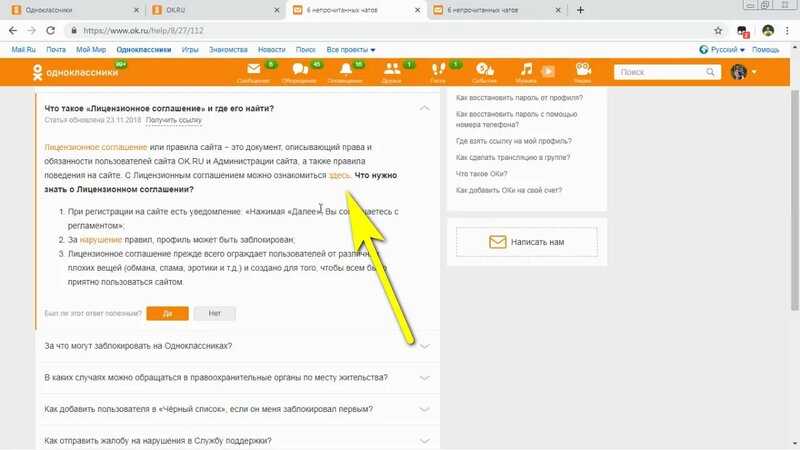
После этого нужно перейти обратно на сайт с виртуальными номерами и проверить свой телефон на наличие нового сообщения от «Одноклассников». Если сообщение долго не приходит, это может быть нерабочий или заблокированный номер, поэтому можно попробовать другой.
Пришедший код нужно вставить обратно на сайте «Однокласников», подтвердив его нажатием на «Далее».
Вполне возможно, профиль с таким номером уже зарегистрирован. В этой ситуации следует выбрать вариант «Нет, создать новый», чтобы удалить данный аккаунт и зарегистрировать свой (нужно понимать, что другой человек в будущем можно поступить точно так же).
После этого останется просто заполнить новый профиль, чтобы завершить процесс регистрации нового аккаунта.
Заключение
В этой статье мы привели четыре рабочих способа создания нового профиля в «Одноклассниках», которыми можно воспользоваться даже в том случае, если у человека нет номера мобильного телефона. Таким образом, это поможет зарегистрировать новый аккаунт любому пользователю и для любых целей.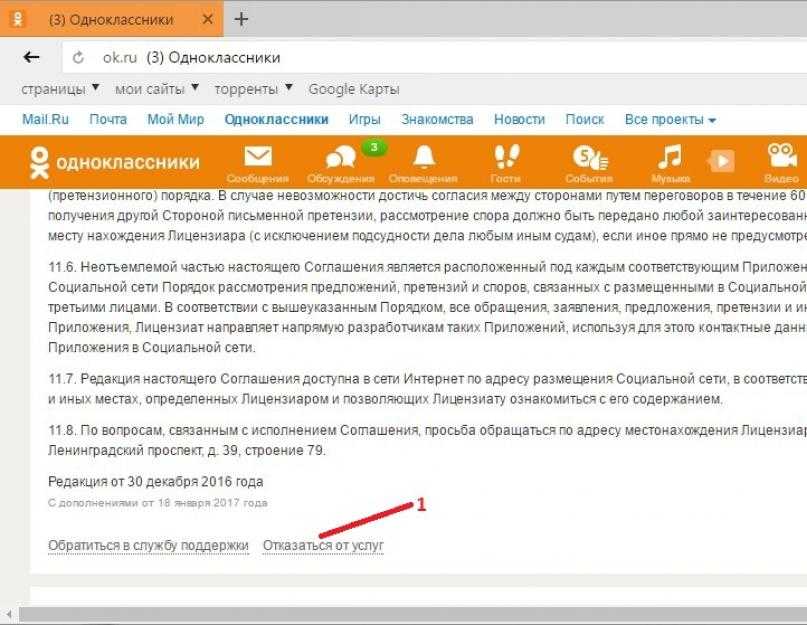
Как создать страницу в «Одноклассниках». Регистрация новой страницы
Итак, сегодня мы поговорим с вами о том, как создать страницу в «Одноклассниках». На самом деле это не такая уж сложная задача. Главное, собрать все необходимые данные, а также иметь представление, куда нажимать при регистрации.
Что это такое?
Но прежде чем перейти на страницу в «Одноклассниках», сначала создав ее, попробуем разобраться, что же такое социальная сеть. Что ей так нравится в людях?
Дело в том, что «Одноклассники» — это российская «общественная организация», в которой у каждого человека будет прекрасная возможность найти своих друзей по учебе, работе или университету. Он мало чем отличается от «ВКонтакте», хотя по непонятным причинам «Одноклассники» в основном зарегистрированы на пожилых людей. Подростков и детей очень мало. Таким образом, можно сказать, что наша сегодняшняя социальная сеть — это в основном сайт для взрослых. Давайте быстро разберемся, как создать страницу в «Одноклассниках».
Начало работы
Если вы твердо уверены, что хотите создать профиль в этой социальной сети, то приступим. Весь процесс должен проходить на официальном сайте. Там в дальнейшем вы сможете заходить на страницу в «Одноклассниках» и работать с профилем.
После того, как вы зайдете на сайт, найдите там зеленую кнопку. На нем должна быть надпись соответствующего действия. Раз уж мы думаем, как создать страницу в «Одноклассниках», то буквы на кнопке должны отражать бесплатное создание профиля. Нажмите «регистрация» и немного подождите. Прежде чем вы откроете первое окно, которое хотите заполнить. Без ввода данных вы не сможете создать страницу в Одноклассниках.
Помните, что весь процесс абсолютно бесплатный. Если вы заметили, что с вас требуют деньги, то обратите внимание на адрес сайта. Возможно, вы столкнулись с мошенниками, которые только и ждут, когда незнающий пользователь переведет деньги на их счет. Если все хорошо, то приступим к заполнению данных.
Заполнение мастер-данных
Итак, первый этап, который нам необходимо сделать для регистрации новой страницы в Одноклассниках, это заполнение контактной информации о себе. Без этого поля вы не сможете пройти дальше. Так что смотрите внимательно, что вам понадобится.
Без этого поля вы не сможете пройти дальше. Так что смотрите внимательно, что вам понадобится.
Первое, на что следует обратить особое внимание, это имя и фамилия нового пользователя. Раньше люди любили придумывать новые, иногда даже несуществующие названия. Так что не делайте этого — как только у вас возникнут проблемы со входом, вам придется доказывать, что вы являетесь истинным владельцем профиля. А сделать это очень сложно, если имя и фамилия не совпадают. Вводите только реальные данные. Маленькие вещи могут случиться.
Далее в этом же поле укажите дату рождения и пол, а также страну проживания. Это важно, особенно если вы хотите, чтобы ваши одноклассники действительно обнаружили ваш профиль. Чуть ниже вводятся данные, которые особенно важны — это ваш пароль и адрес электронной почты. Придумайте сложный «пароль» и пользуйтесь только рабочей почтой. После этого можно подумать, как сделать страницу в «Одноклассниках».
Активация
А теперь всех пользователей, особенно тех, кто решил бороться с мошенничеством в социальных сетях, ждет один маленький сюрприз — это активация своего профиля. Он проходит через все, безоговорочно. Для этого потребуется рабочий номер мобильного телефона. В противном случае работать в Одноклассниках будет невозможно.
Он проходит через все, безоговорочно. Для этого потребуется рабочий номер мобильного телефона. В противном случае работать в Одноклассниках будет невозможно.
Итак, здесь два шага. Первый — переход по специальной ссылке, которую администрация пришлет вам на почту. После этого профиль будет частично активирован. Точнее почту подтвердят. Отлично, осталось только пройти активацию профиля через мобильный.
Нажмите кнопку «Активировать». У вас появится окно, в котором вы должны выбрать страну проживания, а также полностью ввести номер мобильного телефона. Все готово? Теперь ждите смс с кодом. Вам нужно будет ввести его в соответствующее поле на сайте. Подтвердите свои действия. Вот и все, теперь вы можете получить доступ к «Одноклассникам», «Моей странице» и другим сервисам этого интернет-ресурса. Но мы еще не обо всем поговорили. Стоит остановиться на некоторых моментах. Быстро «пробежимся» по ним.
Маленькая записка
Теперь посмотрим, что нас может ждать на пути к регистрации. Довольно часто многие пользователи удивляются тому, что им открывается после того, как они решили активировать свой профиль. Речь идет о заполнении анкеты.
Довольно часто многие пользователи удивляются тому, что им открывается после того, как они решили активировать свой профиль. Речь идет о заполнении анкеты.
На самом деле это не обязательное действие. Тем не менее предлагается сразу, чтобы потом человек не забыл ввести контактную информацию, которая поможет его найти. Если вы не хотите их заполнять, то в самом низу окна найдите надпись «Пропустить». Нажмите на нее — она перекинет вас на активацию.
Но какие данные вы будете запрашивать? Итак, первое – это образование. Здесь нужно отметить вашу школу, а также университет. Годы начала/окончания тоже приветствуются. Вот если вы заполнили эти поля и сохранили их, то после входа в «Одноклассники» «Моя страница» будет содержать информацию о местах вашего обучения.
Еще один шаг, который можно пропустить, это, конечно же, поиск друзей. То есть вы еще не до конца подготовили профиль, но своих друзей уже можете найти. Довольно часто этот момент упускается. Тем не менее, если у вас есть желание, вы можете воспользоваться этой возможностью.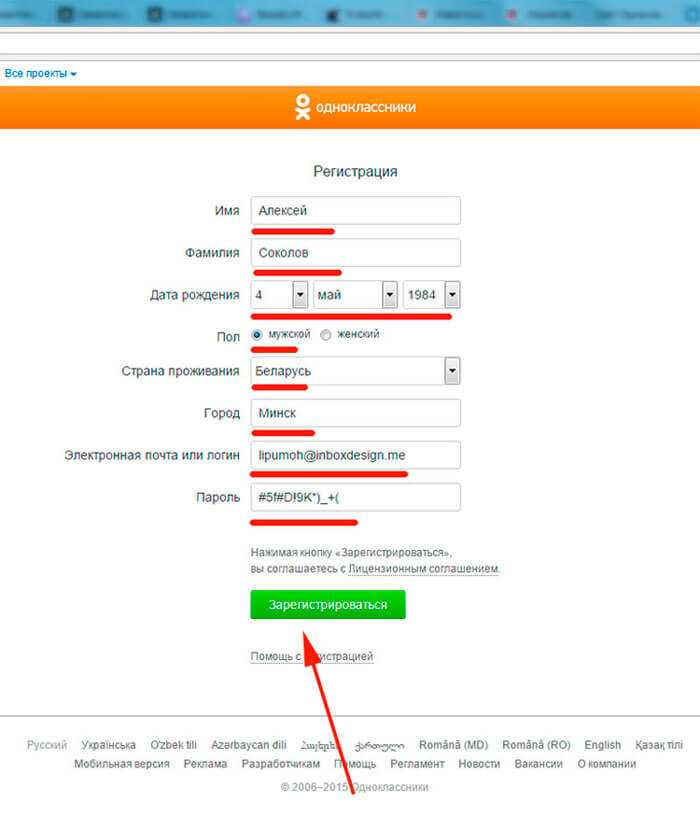
Кроме того, перед активацией профиля от вас будет предложено загрузить аватарку — вашу фотографию. В этом случае должны быть только вы. В противном случае фото рискует быть отклоненным администрацией сайта. Лучше всего сразу загрузить аватарку, чтобы потом не думать о том, как это действие делается.
Вход на сайт
Теперь, когда мы уже знаем, как создать страницу в «Одноклассниках», нам необходимо авторизоваться и работать со своим профилем. Предположим, что мы полностью прошли регистрацию и заполнили все поля, которые были обязательными. В общем, все готово — иди и разговаривай. Как войти?
Сначала зайдите на официальную страницу «Одноклассников». Теперь посмотрите на сайт. Нажмите «Войти». Теперь вам нужно ввести свой логин (это адрес электронной почты или номер мобильного телефона), а также придуманный вами пароль.
После заполнения всех полей нажмите кнопку «Войти». Если вы не хотите повторять эти действия каждый раз при входе в систему, поставьте галочку напротив «Запомнить меня».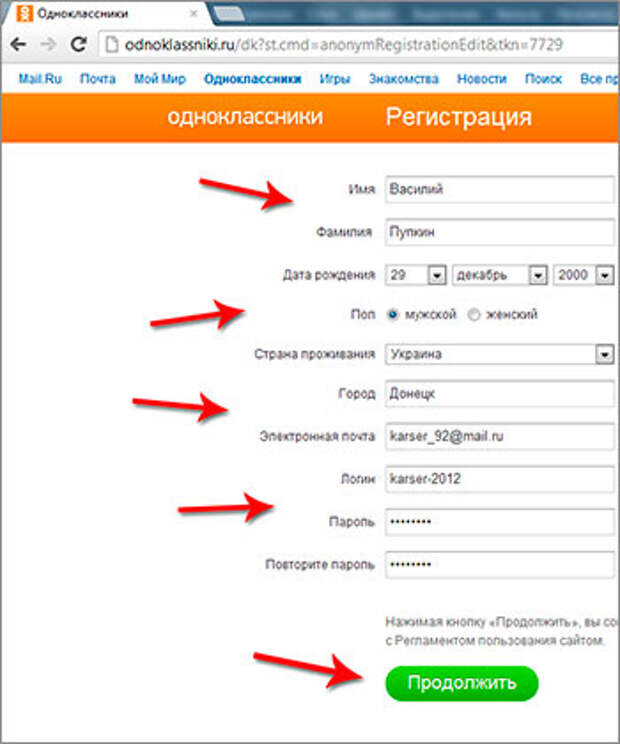 После этого ваши данные будут сохраняться до тех пор, пока информация не будет очищена в вашем браузере. Вот и все. Вы окажетесь на своей странице. Теперь вы можете общаться, смотреть фотографии, играть в игры — в общем, пользоваться всеми услугами этой социальной сети.
После этого ваши данные будут сохраняться до тех пор, пока информация не будет очищена в вашем браузере. Вот и все. Вы окажетесь на своей странице. Теперь вы можете общаться, смотреть фотографии, играть в игры — в общем, пользоваться всеми услугами этой социальной сети.
Не могу зайти на сайт
Иногда пользователи жалуются на невозможность авторизации. Есть несколько возможных вариантов, которые вы должны знать. Познакомимся с наиболее распространенными проблемами авторизации.
Итак, первый вариант — с помощью сторонних ресурсов взломать страницу в «Одноклассниках». Есть большая вероятность, что вас просто взломали. После того, как вы прошли регистрацию, никуда не вводите свои данные со страницы. Ведь тогда вы рискуете оказаться без него. Попробуйте восстановить с помощью электронной почты или телефона.
Вторая проблема — несоответствие пароля. Вы всегда можете восстановить его. Однако для этого вам нужно будет использовать прикрепленный номер телефона или адрес электронной почты.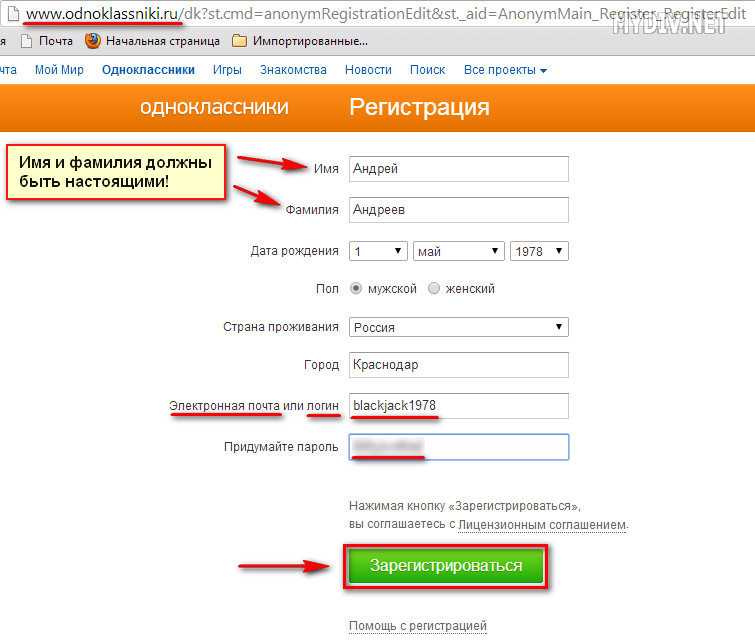 Когда эта проблема будет устранена, вход снова будет доступен.
Когда эта проблема будет устранена, вход снова будет доступен.
Кроме того, стоит помнить, что на один мобильный не может быть больше 1 страницы. Вы не сможете повторно зарегистрироваться, если будет один телефон. Вот и все. Мы узнали, как создать страницу в «Одноклассниках», заполнить анкету, авторизоваться, что делать, если не получается войти в свой профиль.
Заключение
Как видите, регистрация не займет у вас много времени. Большинство шагов на начальном этапе можно пропустить, но потом информацию все равно нужно будет вводить.
Регистрация в «Одноклассниках» ничем не отличается от аналогичного процесса в других социальных сетях. Так что не пугайтесь, когда увидите много полей для заполнения — все проходит через это. Успешного общения!
Как добавить блог, чтобы ученики могли делиться своими мыслями с одноклассниками?
Общий блог — это открытый инструмент общения, позволяющий учащимся делиться своими мыслями в ходе курса или в группах.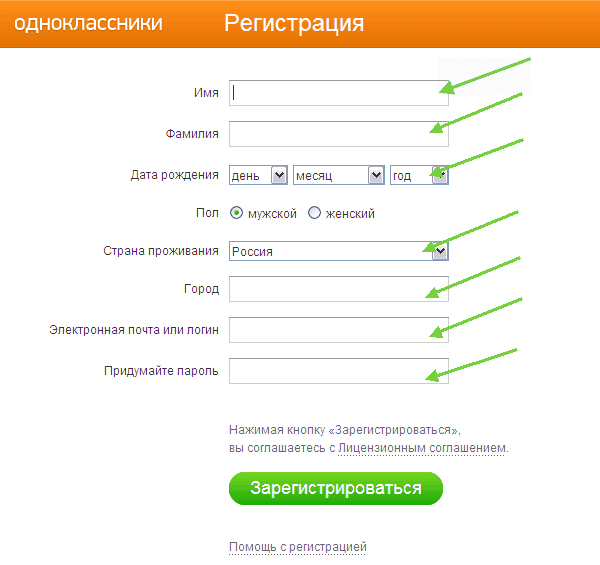 Записи блога читают и комментируют другие зарегистрированные пользователи.
Записи блога читают и комментируют другие зарегистрированные пользователи.
Убедитесь, что режим редактирования включен. Элемент управления режимом редактирования расположен в правом верхнем углу страницы.
Шаг 1 : Решите, где вы будете создавать новый блог.
Есть несколько мест, откуда можно добавить блог на свой сайт:
Панель управления , Инструменты сайта, Общие блоги
Область содержимого Страница (или папка или учебный модуль в области содержимого) > Кнопка «Добавить интерактивный инструмент», выберите «Общий блог»
Преимущества каждого места запуска, а также снимки экрана, описаны далее в этой статье.
Шаг 2 : Нажмите Создать новый блог .
Шаг 3 : На странице параметров Создать новый блог как минимум введите Имя .
Какой бы метод доступа к созданию блога вы ни выбрали, параметры блога одинаковы. Параметры на этой странице описаны далее в этой статье.
Параметры на этой странице описаны далее в этой статье.
Шаг 4 : Нажмите Отправить .
Места для создания блога
Панель управления , Инструменты сайта, Общие блоги > Создать новый блог
Этот метод обеспечивает централизованный доступ к блогам в курсе, включая любые блоги в группах.
Например:
>
Примечание . При создании групп и предоставлении доступа к инструменту «Блоги» создается блог с названием группы.
Область содержимого Страница (или папка или учебный модуль в области содержимого) > кнопка «Добавить интерактивный инструмент», выберите «Общие блоги» > «Создать новый общий блог»
Преимущество этого метода заключается в том, что блог место в качестве связанных чтений, заданий и других мероприятий. Например, вы можете организовать свой курс по единицам или неделям; ссылка на блог может быть помещена в модуль, чтобы позволить учащимся, например, провести мозговой штурм друг с другом, чтобы подготовиться к заданию в конце модуля.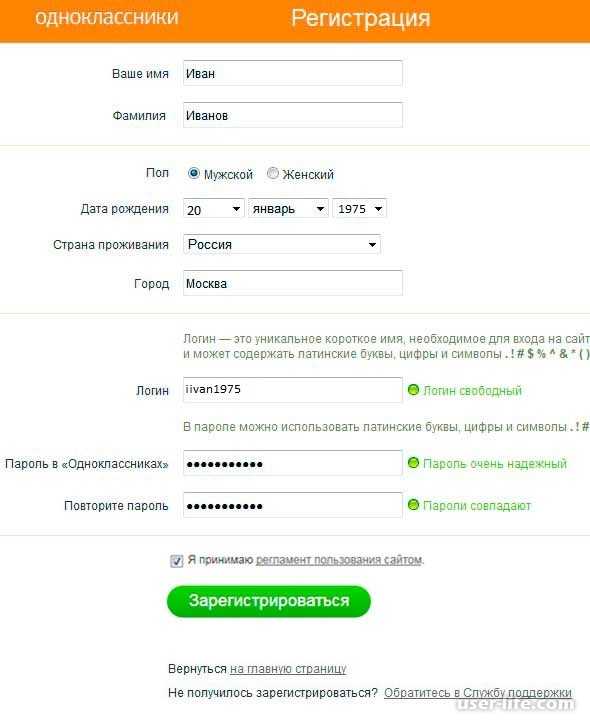
Из меню «Курс» нажмите по ссылке для области контента:
>
Создание новых вариантов блога
Информация об общем блоге
Имя (Требуется) : Тип A Наименование для блога. для отображения пользователям.
Инструкции : введите инструкции или ожидания для этого блога.
Примечание : Если визуальный текстовый редактор не отображается сразу, установите глобальную доступность редактора через Мои места > Личная информация .
———————————————— —————————
Доступность общего блога
Доступность общего блога : нажмите Нет , если хотите скройте этот блог от пользователей, пока вы не будете готовы к тому, чтобы они публиковали в нем сообщения. Как создатель этого блога, он всегда будет доступен для вас. Примечание : если ссылки на этот блог существуют и скрыты, сам блог может быть скрыт, даже если этот параметр равен 9. 0073 Да .
0073 Да .
———————————————— —————————
Общие данные блога и ограничения по времени
Ограничение доступности : если Общий доступ Доступность блога Параметр Да , затем при необходимости установите дату/время, когда этот элемент должен отображаться для учащихся и/или когда этот элемент должен перестать появляться. Введите дату/время или щелкните значки «Календарь» и «Время» и выберите дату/время. Доступно несколько комбинаций:
Установите будущую дату/время, чтобы элемент отображался и оставался отображаемым: отметьте Отображать после и введите дату/время, но оставьте Отображать до .
Чтобы элемент отображался немедленно, но переставал появляться в будущем: оставьте только Отображать после , но установите флажок Отображать до и введите дату/время.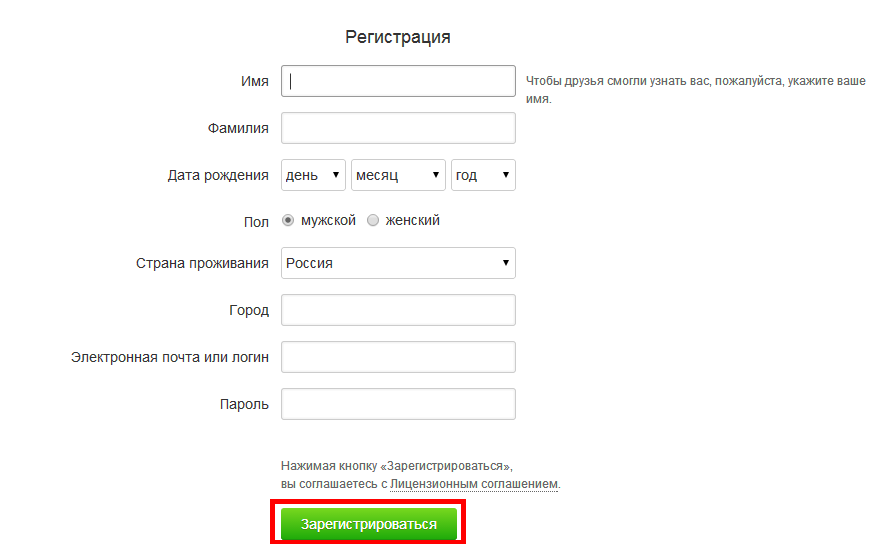
Установите окно, когда элемент должен появиться и перестать появляться: отметьте Показать после и введите дату/время, и отметьте Показать до и ввести дату/время.
———————————————— —————————
Участие в общем блоге
Тип общего блога
Индивидуально для всех учащихся
Только когда пользователь просматривает свой собственный блог , пользователь может публиковать записи в блоге. То есть пользователь, просматривающий свои собственные записи, увидит кнопку «Создать новую запись в блоге», но при переключении на блог другого пользователя кнопка «Создать новую запись в блоге» исчезнет. Все зарегистрированные пользователи могут оставлять комментарии к чьим-либо записям. Кроме того, отдельные блоги показывают аватар или фотографию пользователя, если пользователь загрузил ее через Мои места > Личная информация .
Разрешить анонимные комментарии : для Индивидуального блога этот параметр применяется только к комментариям, но не к записям. Когда эта опция включена, пользователь может выбрать вариант публикации своего комментария анонимно. Если пользователь не отмечает эту опцию, имя пользователя отображается вместе с комментарием. Совет : Если вы разрешаете анонимные комментарии, вы рискуете, что некоторые пользователи злоупотребят этим и не будут осторожны в своих словах. Определить, кто разместил анонимный комментарий, невозможно, но при необходимости его можно удалить. Хорошим доводом в пользу разрешения анонимных комментариев является то, что если вы запрашиваете обратную связь, то пользователи могут быть более «откровенными» в своих ответах.
Сайт
Все зарегистрированные пользователи могут публиковать записи в блоге в любое время . То есть, независимо от того, чьи записи просматривает пользователь, он всегда будет видеть кнопку Создать новую запись в блоге .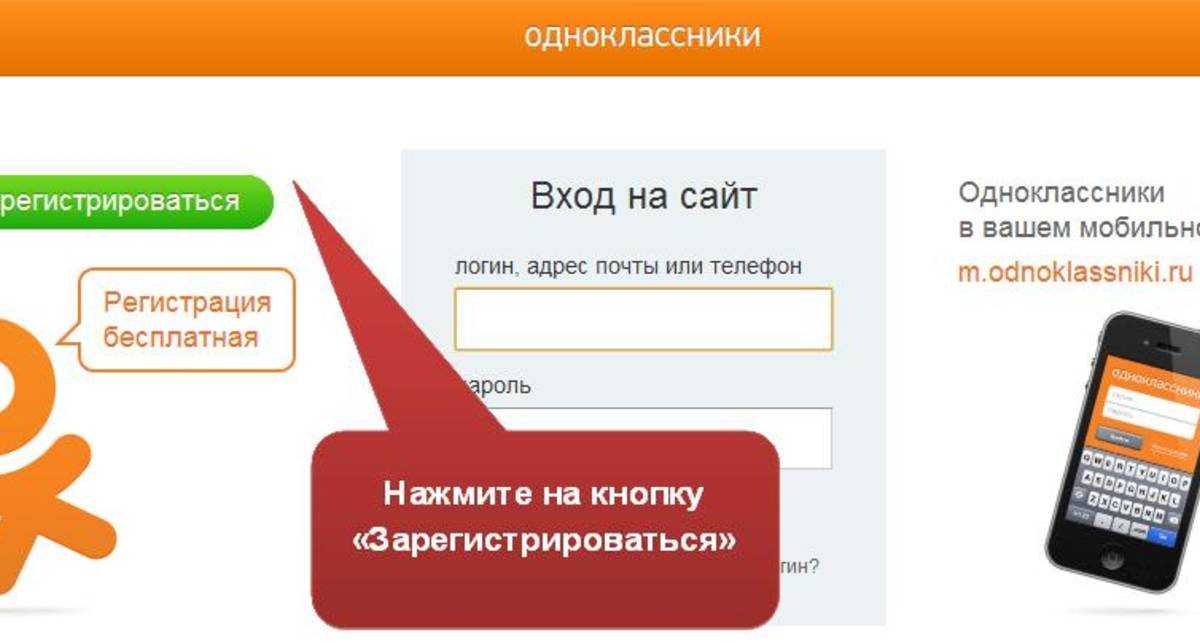 Все зарегистрированные пользователи могут оставлять комментарии к любым записям блога. В блогах сайта НЕ отображается аватар или фотография пользователя, если пользователь загрузил их через Мои места > Личная информация .
Все зарегистрированные пользователи могут оставлять комментарии к любым записям блога. В блогах сайта НЕ отображается аватар или фотография пользователя, если пользователь загрузил их через Мои места > Личная информация .
Разрешить анонимные записи и комментарии : для блога Site , когда эта опция включена, пользователи могут отметить опцию анонимной публикации своих записей и комментариев. Если пользователь не отмечает эту опцию, имя пользователя отображается вместе с записью или комментарием. Совет : Если вы разрешаете анонимные записи и комментарии, вы рискуете, что некоторые пользователи злоупотребят этим и не будут осторожны в своих словах. Невозможно определить, кто разместил анонимную запись или комментарий, но при необходимости его можно удалить. Хорошим доводом в пользу разрешения анонимных записей и комментариев является то, что если вы запрашиваете обратную связь, то пользователи могут быть более «откровенными» в своих ответах.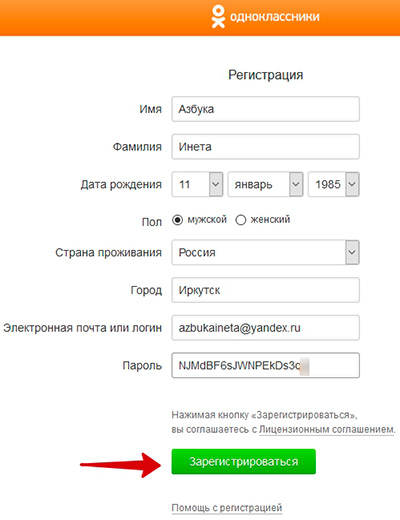
Примечание . При создании групп и предоставлении доступа к инструменту «Блоги» групповой блог ведет себя так же, как тип блога «Сайт ». Все участники, зарегистрированные в группе, могут публиковать записи в блогах и оставлять комментарии к записям в блогах в пространстве своей группы.
———————————————— —————————
Общие настройки блога
Записи указателя : блог упорядочивает все записи Ежемесячно или Еженедельно , в зависимости от вашего выбора. В блогах нет функции поиска, поэтому подумайте, какие сроки индексации будут оптимальными для повторного просмотра заархивированных сообщений. Если этот блог будет активно использоваться в течение короткого промежутка времени, выберите Еженедельно . Если блог будет мало использоваться в течение нескольких месяцев, выберите Ежемесячно .
Разрешить пользователям редактировать и удалять записи : решите, хотите ли вы, чтобы учащиеся редактировали и удаляли свои собственные записи. Учащиеся не могут редактировать и удалять записи, сделанные другими. Преподаватели или руководители могут редактировать и удалять записи в блогах любого пользователя в любом типе блога. Предупреждение : Если вы разрешите учащимся удалять записи, все вложенные комментарии также будут удалены, включая комментарии преподавателей.
Примечание : Этот параметр либо позволяет пользователям редактировать и удалять свои собственные записи, либо не позволяет вообще. Невозможно просто разрешить редактирование, но не удаление, или наоборот.
Разрешить пользователям удалять комментарии : комментарии нельзя редактировать, их можно только удалять и добавлять заново по мере необходимости. Решите, хотите ли вы, чтобы учащиеся удаляли свои собственные комментарии.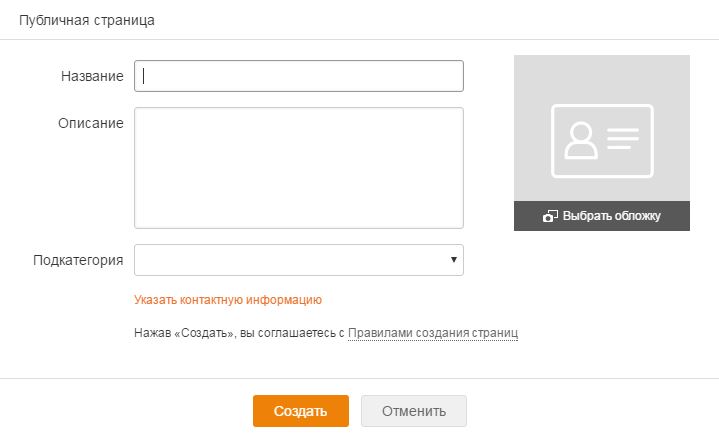

 Жмем «Далее»
Жмем «Далее»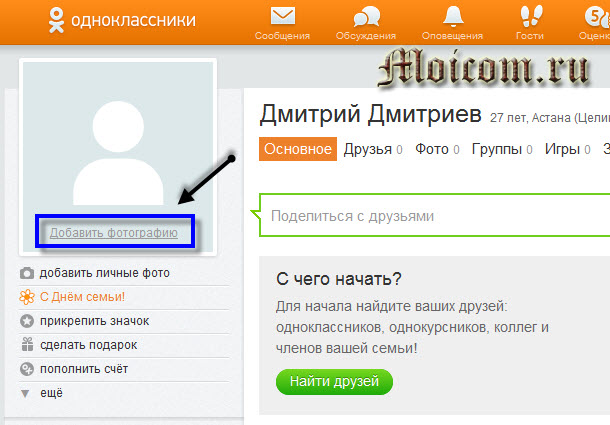 От достоверности введенных данных будет завесить удобство использования социальной сети – если всё было введено честно, то ваши родственники и друзья смогут быстро вас найти.
От достоверности введенных данных будет завесить удобство использования социальной сети – если всё было введено честно, то ваши родственники и друзья смогут быстро вас найти. Не боитесь? Тогда смело скачивайте такое приложение.
Не боитесь? Тогда смело скачивайте такое приложение.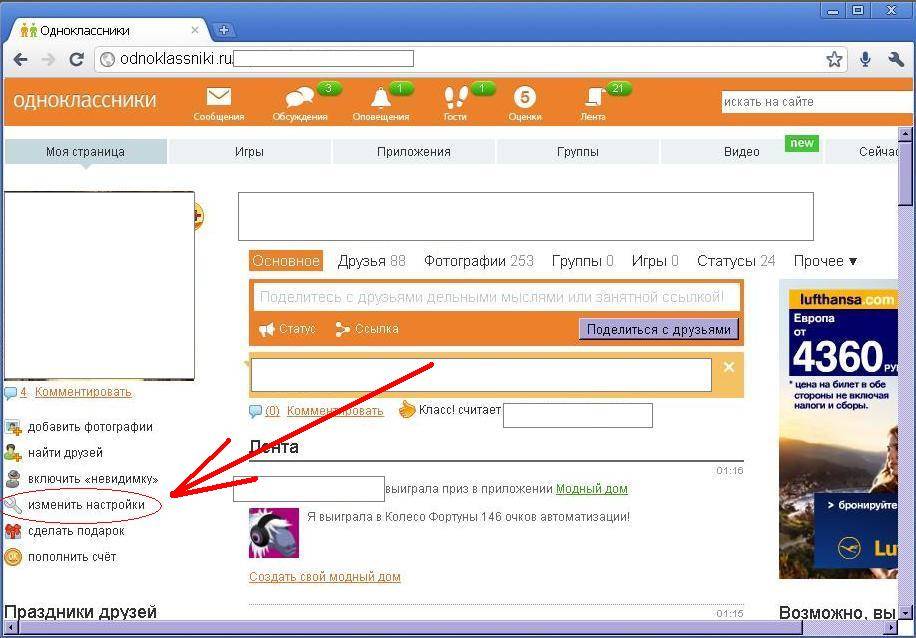 ru (короткий адрес отобразится в любом случае)
ru (короткий адрес отобразится в любом случае)